LibreOffice ofrece una componente para escribir expresiones matemáticas llamada Math, la cual es más que apropiada para la mayor parte de los trabajos… pero no para todos.
Y es que siempre hay que utilizar la herramienta correcta para el trabajo: si tenemos que escribir una tesis en matemáticas o física, LaTeX representa prácticamente la única opción razonable.
¿Pero qué sucede con esos documentos «intermedios», aquellos que tienen unas pocas expresiones matemáticas, pero relativamente complejas? Writer nos servirá perfectamente para la parte del texto, pero Math podría «quedarse corto».
En estos casos podríamos optar por una solución de compromiso: introducir fórmulas LaTeX in Writer (y Draw) gracias a una gran extensión llamada TexMaths
TexMaths en la página de las extensiones de LibreOffice
NOTA: alguna distribución LaTeX (MikTeX para windows, TeXLive para Linux) debe estar instalada en el sistema, como así también el paquete dvisvgm (versión 1.0.8 o posterior) para lograr imágenes SVG de alta calidad con nuestras ecuaciones.
Esta extensión agrega una nueva barra de herramientas
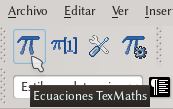
con cuatro botones. El primero sirve para insertar una ecuación «normal» mientras que el segundo nos presenta una ecuación numerada. Ambos botones abren el mismo editor
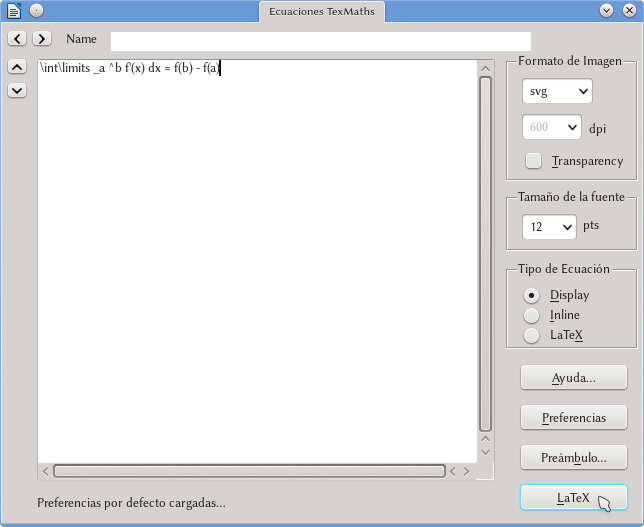
el cual nos permite insertar el código LaTeX antes de presionar el correspondiente botón para crear la ecuación. Conviene utilizar (está seleccionado por defecto) el formato SVG para así obtener la máxima calidad en la expresión.
La ventaja principal de TexMaths es que permite editar rápidamente una ecuación ya insertada simplemente seleccionándola y presionando el primer botón de su barra de herramientas.
El tercer botón nos ofrece las opciones de configuración
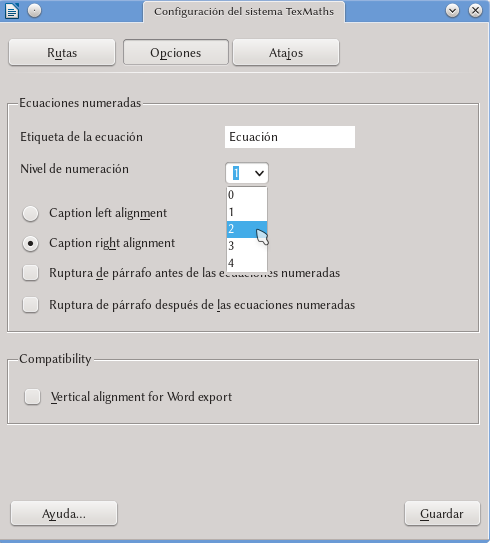
La primera pestaña (Rutas) generalmente puede dejarse como está, que son las direcciones de los ejecutables LaTeX y del programa para crear la imagen SVG de la ecuación. En la segunda pestaña (Opciones) podemos definir las opciones de la numeración de las ecuaciones, si queremos anteponer una palabra al número, etcétera.
Los «niveles» establecen cómo se presentará la numeración (la que se crea con el segundo botón), si correlativa en todo el documento o con un esquema <numeración del nivel>.<número de ecuación> con este último reiniciando cada vez que <numeración de nivel> cambia.
La última pestaña (Atajos) permite asignar atajos de teclado para hacer más simple el trabajo.
TexMaths ofrece, por lejos, la mejor opción para tener expresiones matemáticas de alta calidad en un documento Writer. O en uno Draw, que allí también funciona.
Como puede verse en la segunda captura de pantalla, es posible editar el preámbulo LaTeX utilizado por lo que en principio podemos hacer todas las locuras que queramos para darle a nuestras expresiones matemáticas el formato perfecto.
Acerca del autor
¡Saludos, comunidad! En el mundo virtual me encontrarán como RGB, RGB-es o El pingüino tolkiano. Soy autor del libro sobre Writer «Domando al escritor» y este es el primero de una serie de artículos que escribiré sobre LibreOffice (principalmente Writer, Math y Draw) para este sitio. ¡Nos seguimos leyendo!
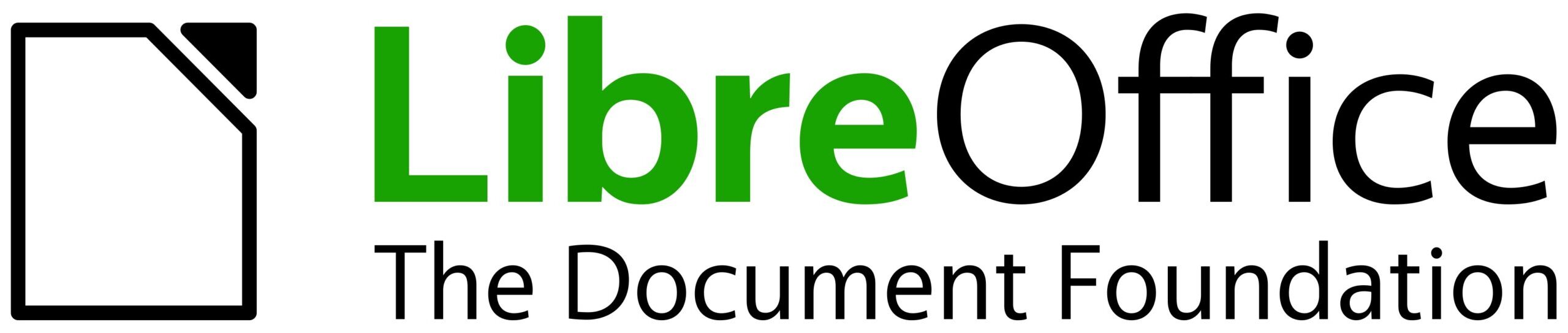
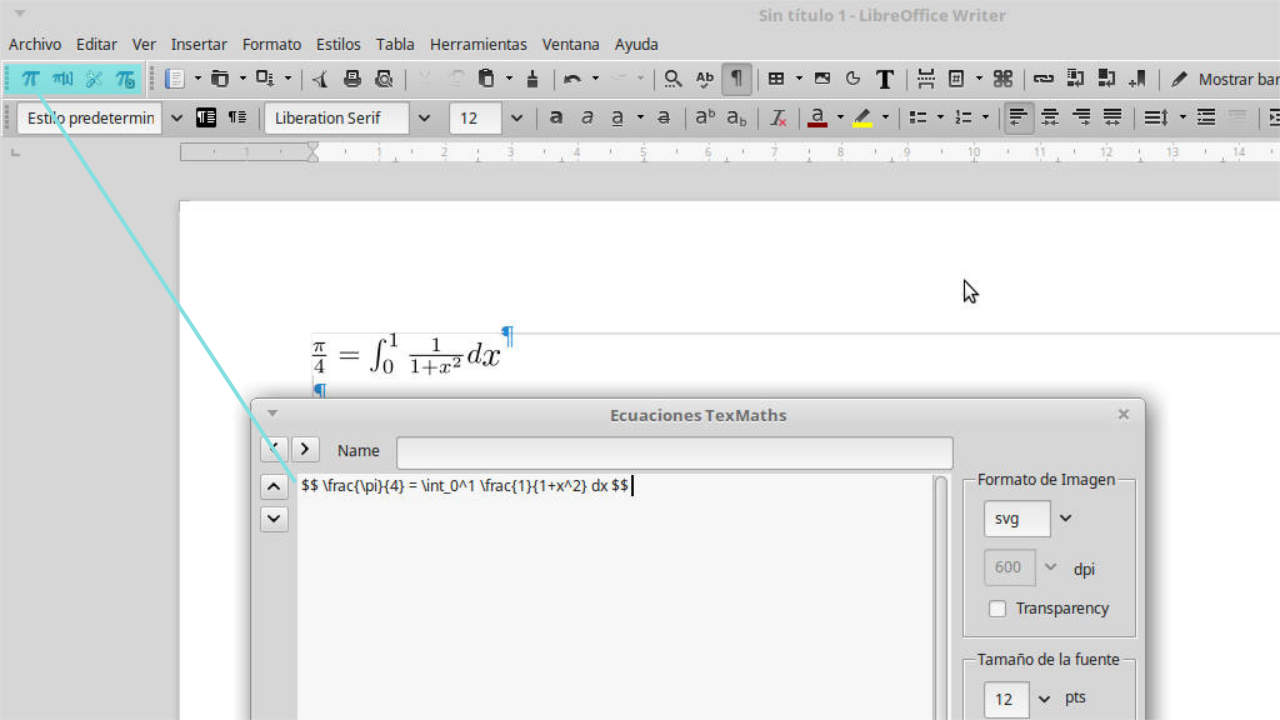
Un comentario en «Extensiones para Writer (y Draw): TexMaths»
Los comentarios están cerrados.